記事の内容
概要
mkdirコマンドは、ディレクトリを作成します。
※make directoryの略
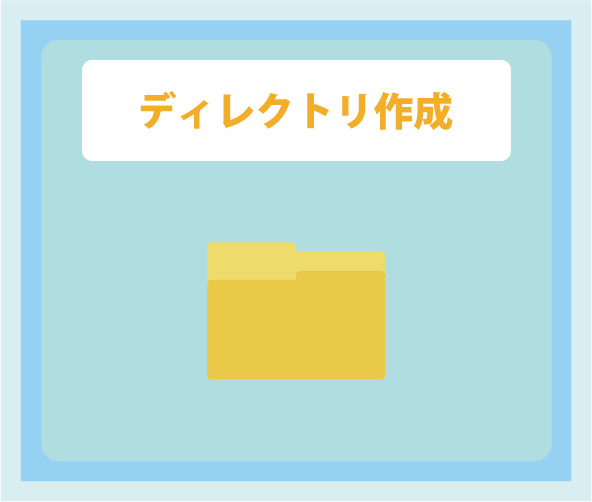
mkdir
ディレクトリ階層
dir1
└─ sample.txt
【dirディレクトリにいる場合】
[tomoji@10moji-blog.com dir1]$ ls
sample.txt
[tomoji@10moji-blog.com dir1]$ mkdir dir2
[tomoji@10moji-blog.com dir1]$ ls
dir2 sample.txt【ディレクトリ作成後】
ディレクトリ階層
dir1
├─ sample.txt
└─ dir2
複数ファイル作成
mkdir(複数作成)
ディレクトリ階層
dir1
└─ sample.txt
【dirディレクトリにいる場合】
[tomoji@10moji-blog.com dir]$ ls
sample.txt
[tomoji@10moji-blog.com dir]$ mkdir dir2 dir3
[tomoji@10moji-blog.com dir]$ ls
dir2 dir3 sample.txt【ディレクトリ作成後】
ディレクトリ階層
dir1
├─ sample.txt
├─ dir2
└─ dir3
オプション一覧
| オプション | 説明 |
|---|---|
| -m | 作成時にパーミション指定 |
| -p | 階層ディレクトリも作成 |
-m
-mオプションは、ディレクトリ作成時にパーミションを指定できます。
mkdir -m
ディレクトリ階層
dir
└─ sample.txt
【dirディレクトリにいる場合】
[tomoji@10moji-blog.com dir1]$ ll
-rw-r--r-- 1 tomoji tomoji 0 Jan 23 12:34 sample.txt
[tomoji@10moji-blog.com dir1]$ mkdir -m 777 dir2
[tomoji@10moji-blog.com dir1]$ ll
-rw-r--r-- 1 tomoji tomoji 0 Jan 23 12:34 sample.txt
drwxrwxrwx 2 tomoji tomoji 64B Jan 23 12:35 dir2【ディレクトリ作成後】
ディレクトリ階層
dir1
├─ sample.txt
└─ dir2
-p
-pオプションは、階層ディレクトリも作成できます。
mkdir -p
ディレクトリ階層
dir1
└─ sample.txt
【dir1ディレクトリにいる場合】
[tomoji@10moji-blog.com dir1]$ mkdir dir2/dir3
mkdir: dir: No such file or directory
[tomoji@10moji-blog.com dir1]$ mkdir -p dir2/dir3
[tomoji@10moji-blog.com dir1]$ ls
dir2 sample.txt【ディレクトリ作成後】
ディレクトリ階層
dir1
└─ sample.txt
└─ dir2
└─ dir3
